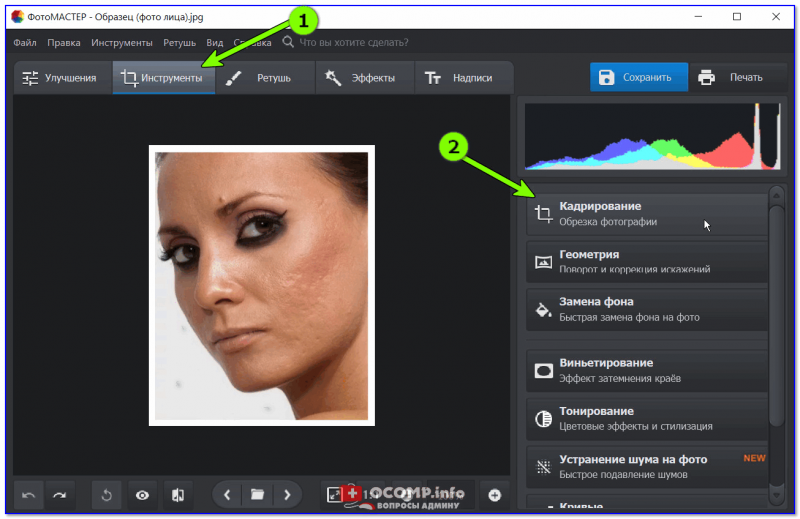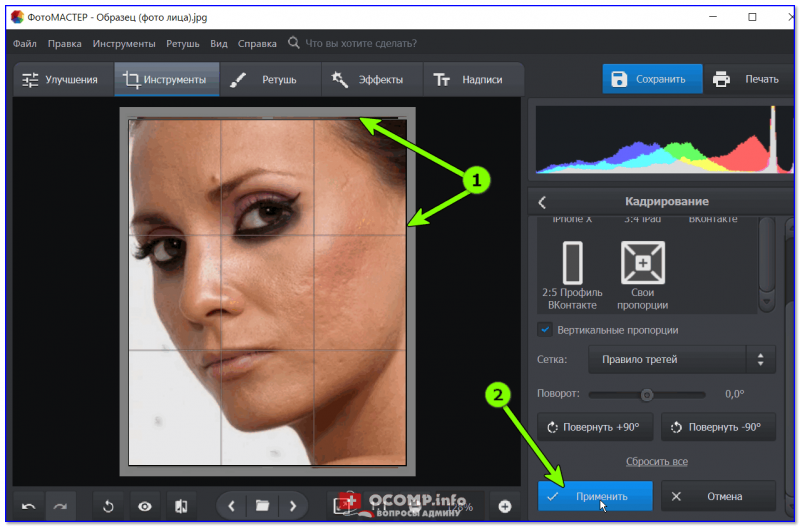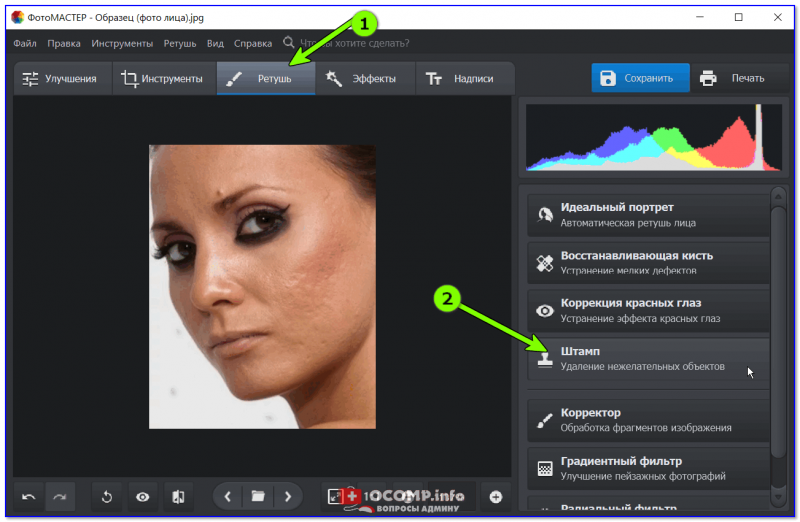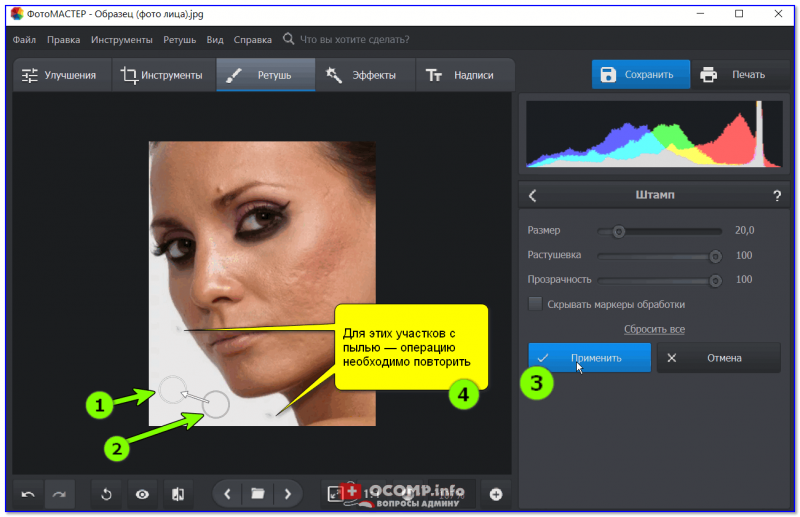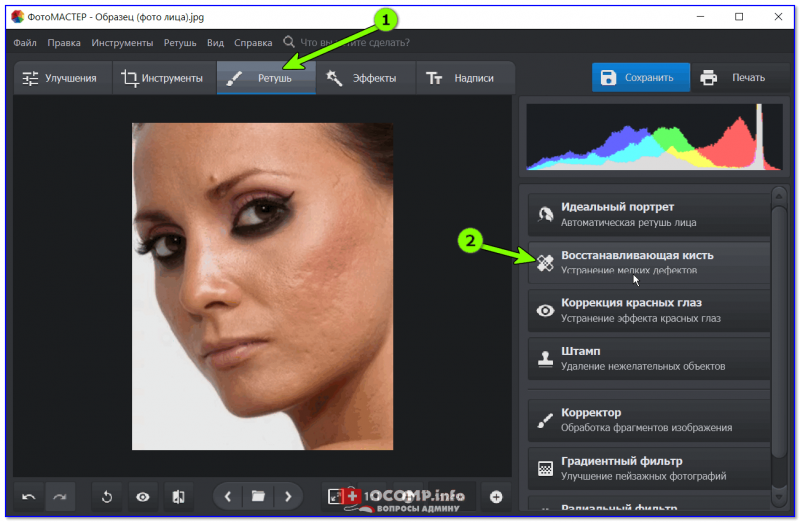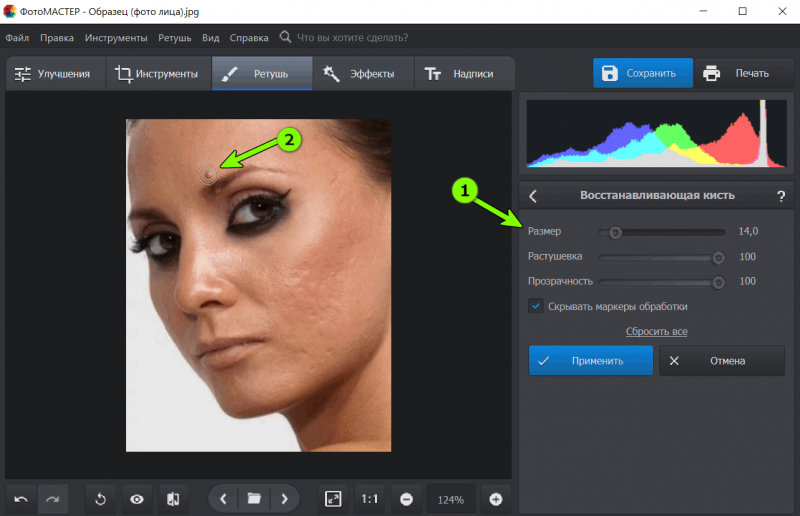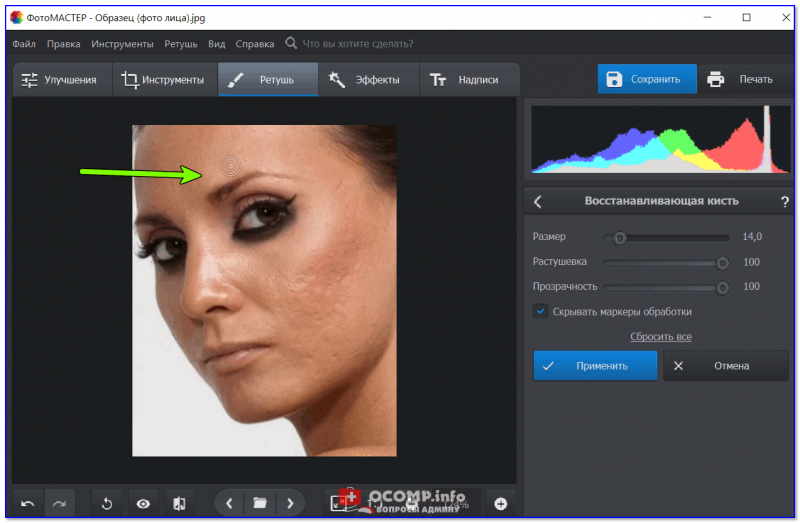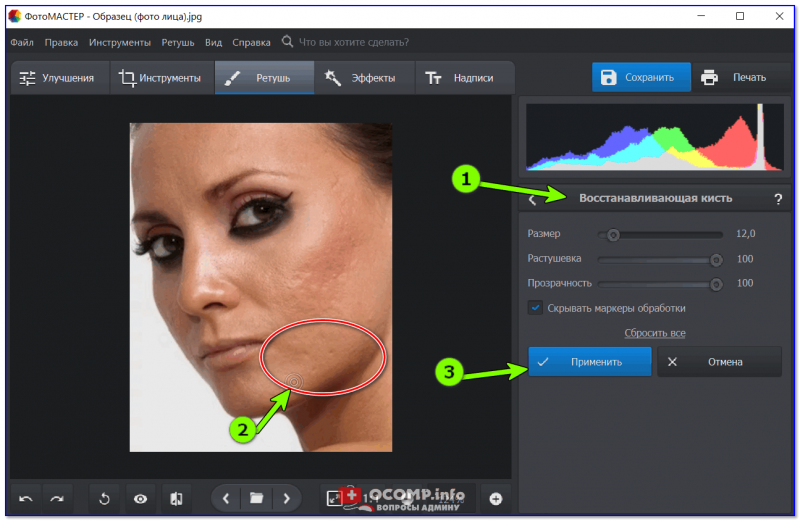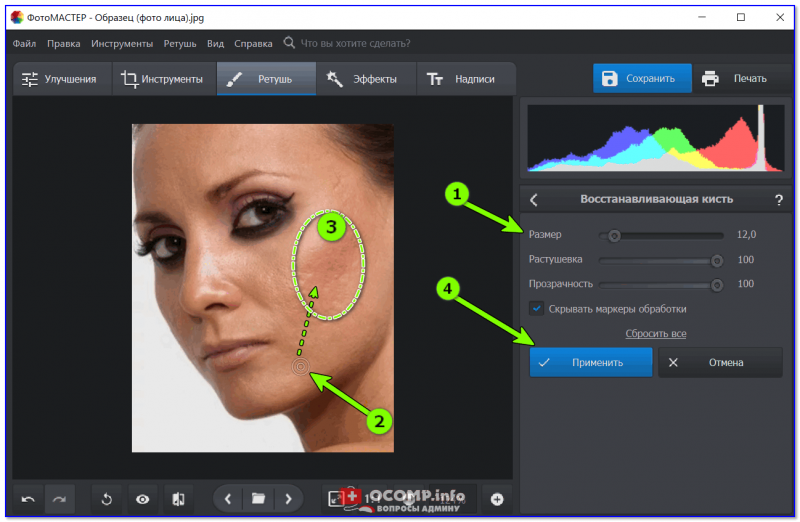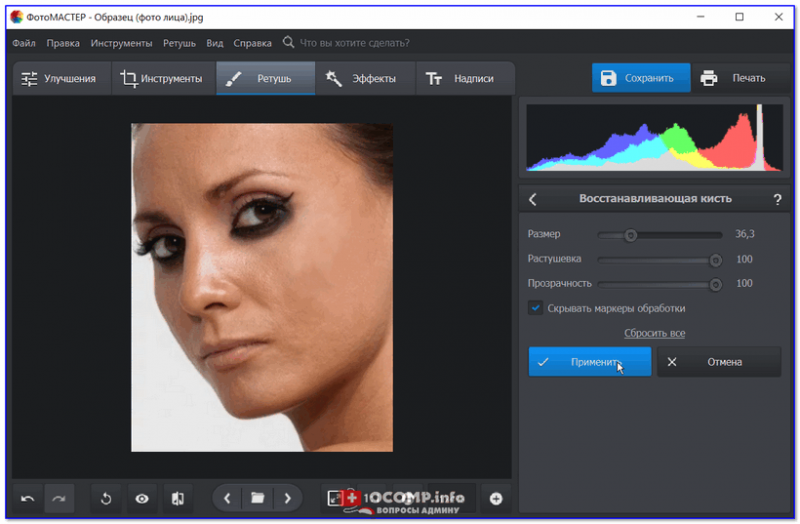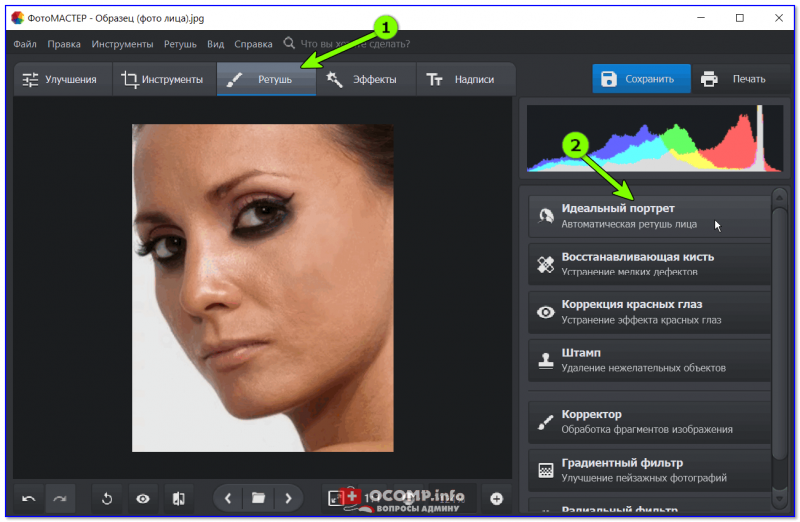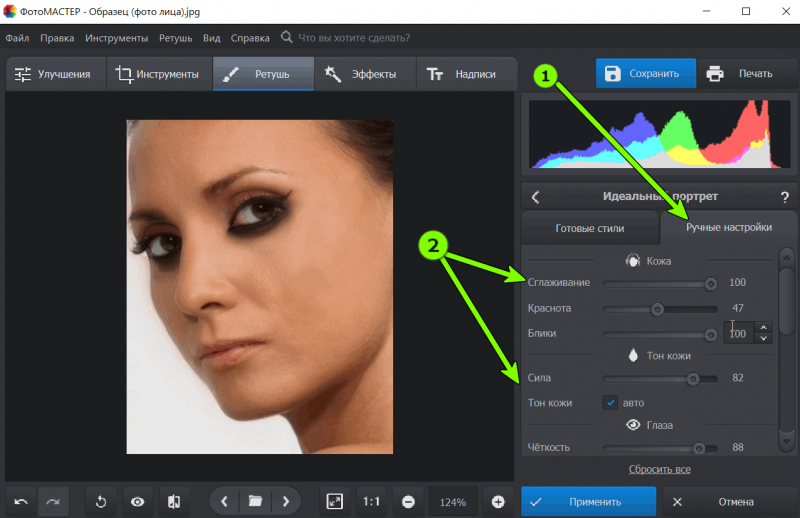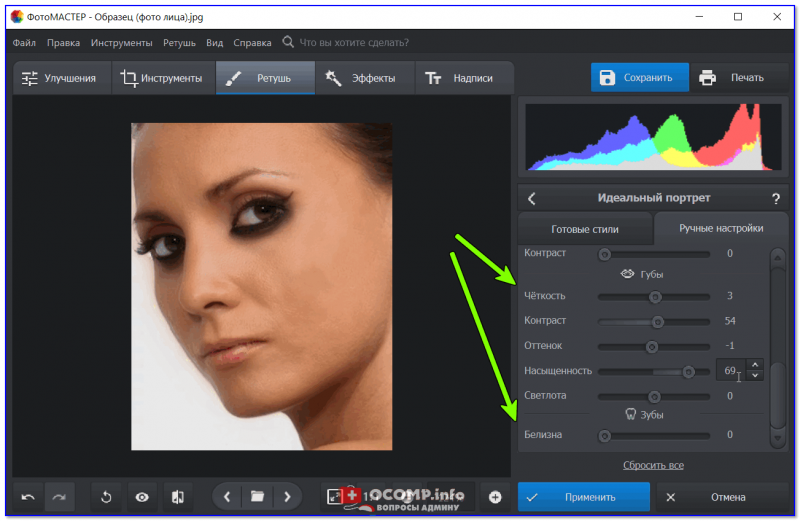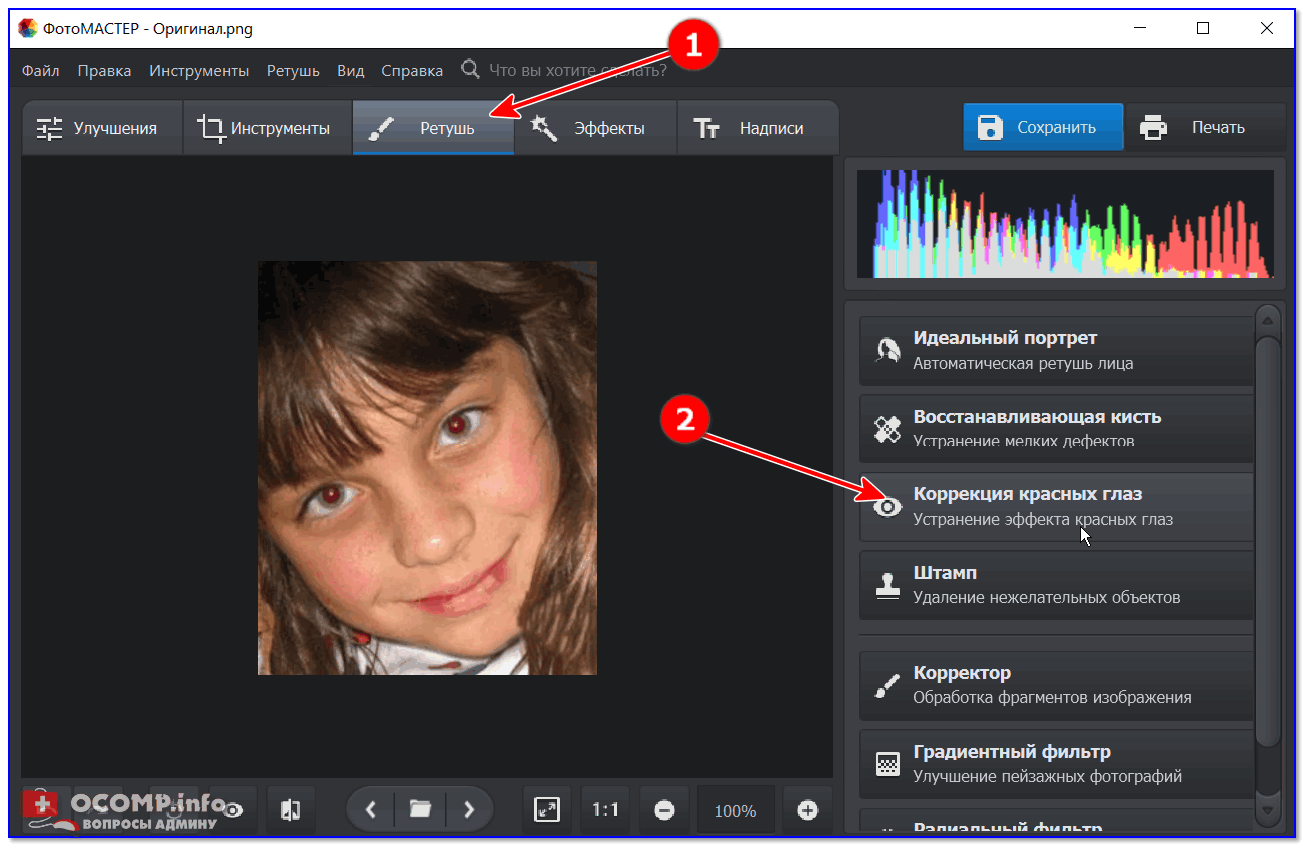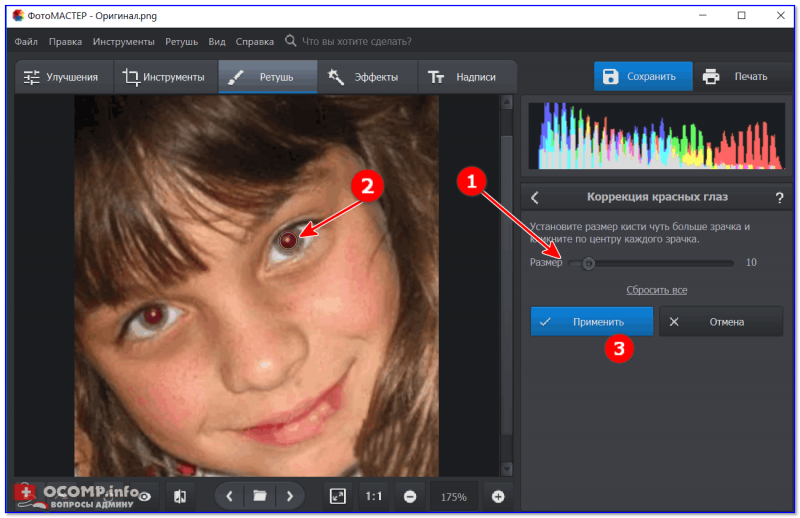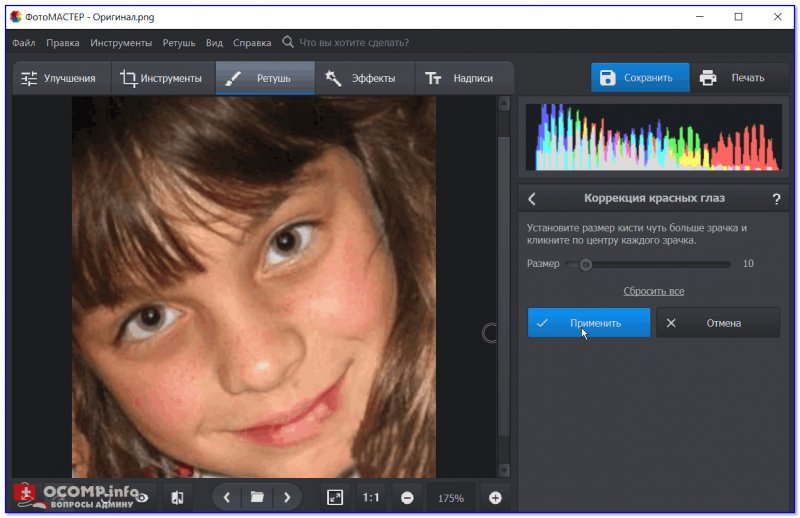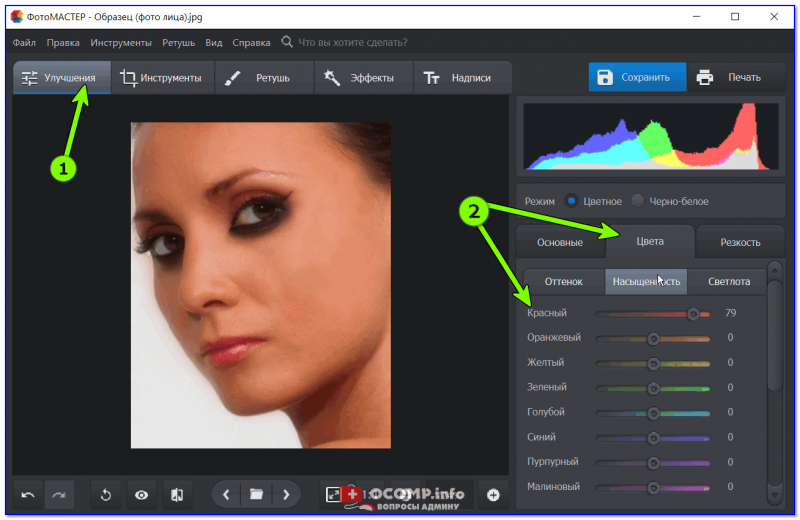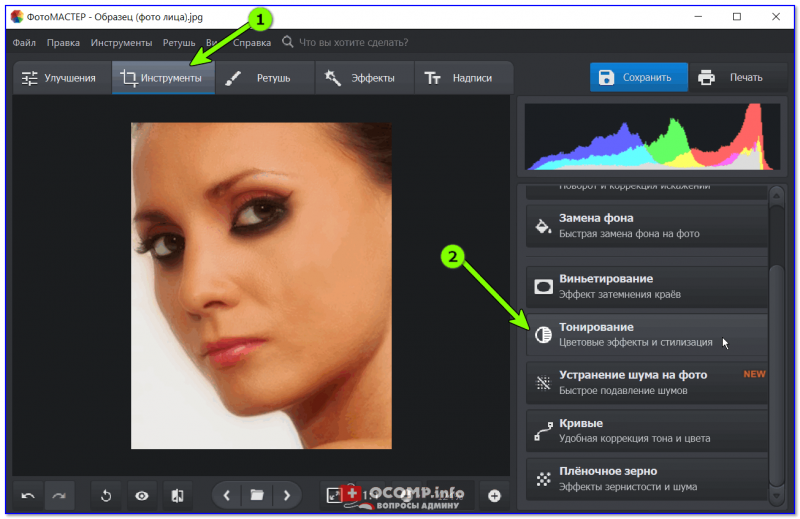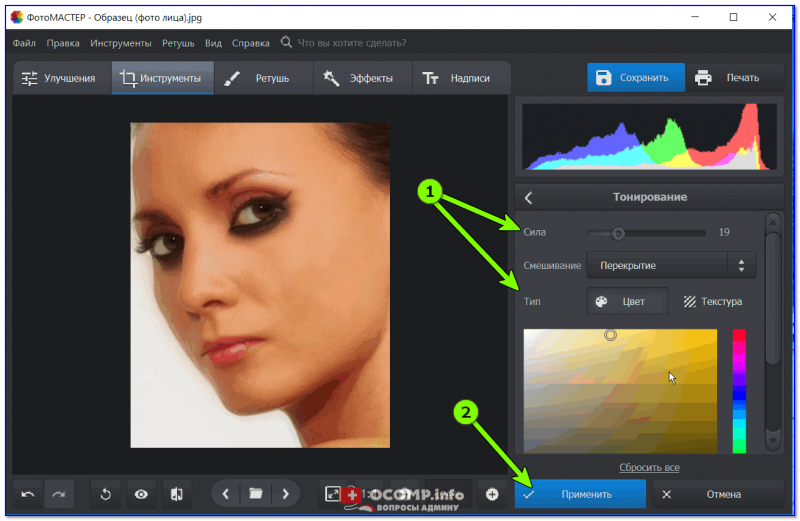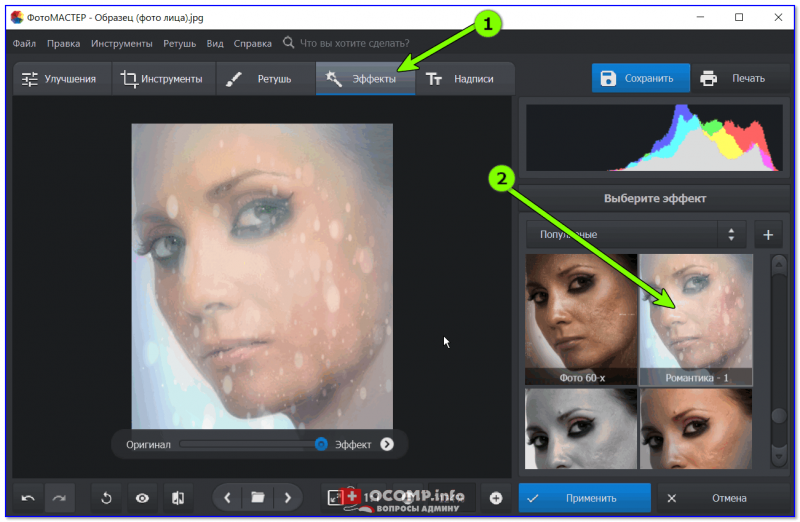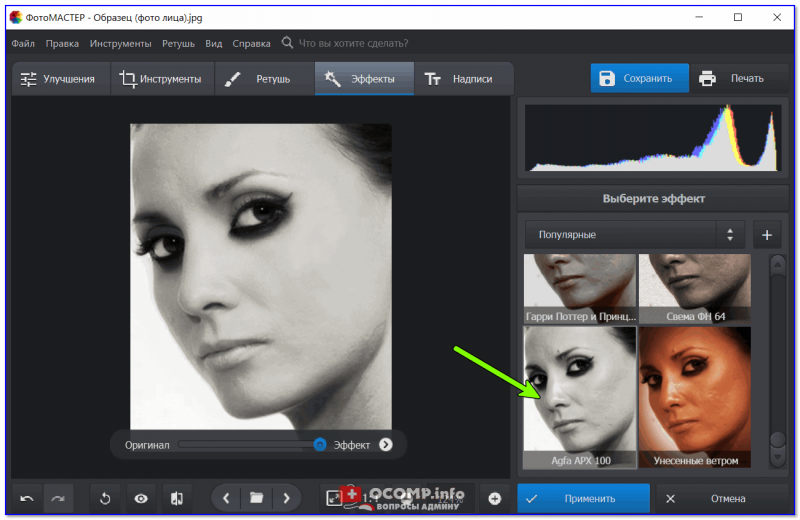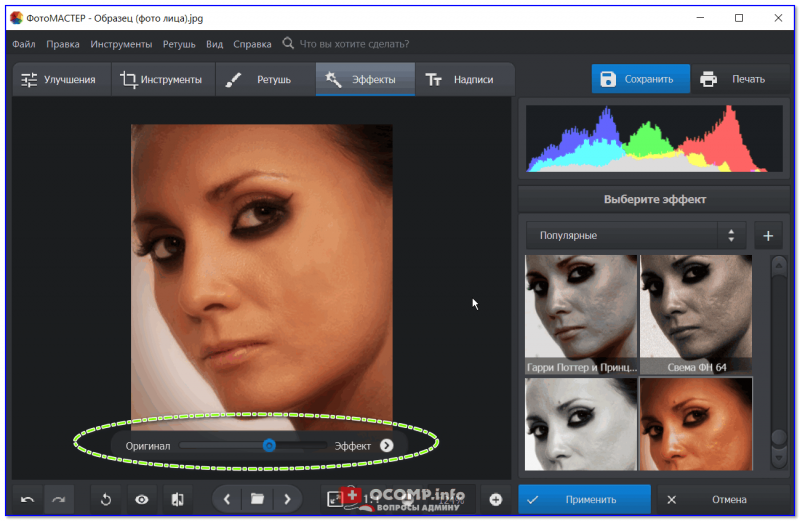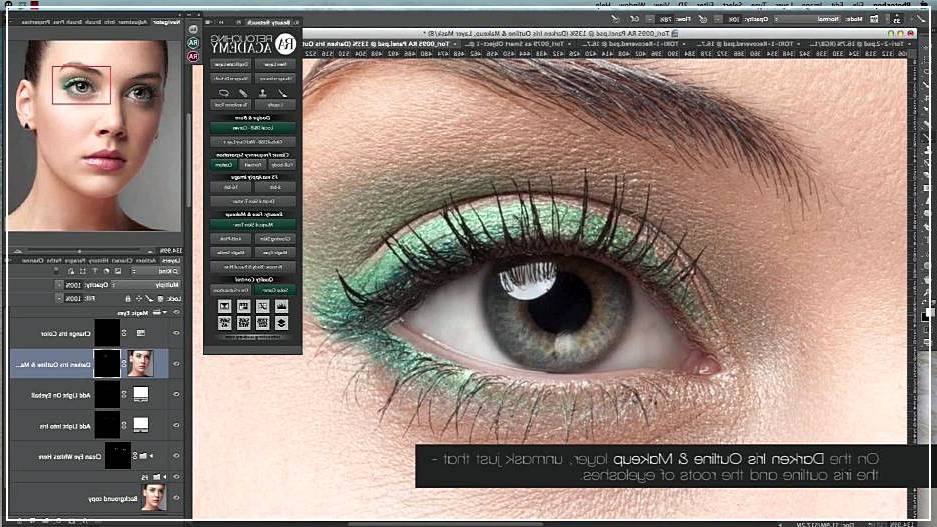Ретушь фото делает снимок более эффектным, завершённым, эстетичным. Новичок теряется в обилии техник и инструментов независимо от того, проходит ли он курсы, читает статьи или учится по видео. За что хвататься? С чего начать? Какая обработка нужна фотографии, а какая зря потратит ваше время?
Рассказываем, какая ретушь нужна, если вы снимаете репортаж, портрет для частного клиента или работаете над снимком, который попадёт в журнал, рекламу или на выставку.

Виды ретуши
Первое, что нужно осознать: лучше уметь всё. И обрабатывать фотографию детально «как в журнале», доводя до идеала каждый пиксель, и просто наводить лёгкий марафет цветокоррекцией. Но, в зависимости от задачи, цены работы и конечного пункта, куда отправится фотография (соцсети, билборд, выставка, конкурс), в каком размере её будут разглядывать, глубина обработки может и должна быть разная.
Представим ситуацию: у вас заказали портрет. Звучит масштабно? Но что, если он будет висеть на сайте иконкой в разделе техподдержки размером 50 на 50 пикселей? Есть ли смысл тратить 1,5 часа на один кадр, чтобы очистить фон, удалить прыщики, выровнять светотень, «причесать» волосы и брови, дорисовывая их волосок к волоску? Ответ такой: для тренировки да, но, если говорить про работу и её результат, то никто не заметит ваших трудов в конечном итоге.
Рассказываем, какие существуют виды обработки в зависимости от целей и задач, а также какие этапы они в себя включают.

Цветокоррекция
Как правило, это потоковая обработка большого числа кадров, где автор редактирует только яркость и цвет. Правильнее её было бы назвать конвертацией RAW или цветокоррекцией JPEG. Чаще всего так обрабатывают стрит-фото и фоторепортаж. Например, свадьбы, когда с регистрации, банкета, прогулки гостей и молодожёнов получается от нескольких сотен фотографий до нескольких тысяч.

Что может включать в себя этот этап:
- Изменение яркости. Пересвеченные фотографии затемняют, затемнённые — осветляют. Часто фотографы корректируют яркость в отдельном тоновом диапазоне. Например, когда в свадебной съёмке платье невесты может превратиться в сияющее белое пятно.
- Баланс белого. Его меняют, если фотография кажется слишком жёлтой, синей, зелёной. Задача этого этапа — привести цвета к естественными.
Читайте также:
Всё про яркость: как затемнить или осветлить фото во время съёмки и на постобработке
Баланс белого: что это такое, как настроить на камере и поправить на постобработке

- Кадрирование и выравнивание горизонта.
- Удаление шумов.
Читайте также:
Как обрезать фотографию: кадрирование в Photoshop на компьютере и онлайн
Шум на фото: что такое, почему появляется, как убрать
- Поднятие резкости и контраста.
- Тонировка. По желанию на фотографию можно привнести какой-то оттенок. Например, свадьбы часто делают более тёплыми. Сюда же можно отнести корректировку отдельных цветов. Например, можно приглушить все зелёные оттенки, чтобы листва не бросалась в глаза, либо прибрать красноту на лице.
Правильного порядка тут нет. Обычно начинают с того, что больше всего мешает и раздражает. Так темно, что ничего не видно? Поднимайте яркость. Кадр желтющий, что другие цвета не различить? Правьте баланс белого.
Читайте также:
Что такое резкость и как поднимать её в Photoshop, Lightroom и онлайн
Гайд и лайфхаки по обработке фото в Lightroom
Техническая ретушь
Основное направление этого вида обработки — эффект фото без ретуши. Его задача удалить и исправить весомые недостатки кадра, которые влияют на восприятие, но оставляют снимок естественным. Например, исправить цвет, удалить провода, мусор, очистить фон. Может, вы фотографировали модель у зеркала, а потом увидели разводы? Или случайно в перерыве между съёмкой на одежде появилось пятно от кофе или мороженого? Размазалась помада? Осыпалась тушь?
Эту ретушь чаще всего используют фотографы, которые работают на частных клиентов. Это одиночные, парные, семейные фотосессии, детские, но также может быть и съёмка каталогов одежды (хотя, в идеале, для каталогов должно быть достаточно цветокоррекции).

Что включает в себя техническая ретушь:
- Цветокоррекция. Да-да, всё, что вы делали в предыдущем блоке, всего лишь один из этапов в технической ретуши.
- Очистка фона. Удалите грязь, мусор, провода, лишние объекты и людей.
Читайте также:
Как убрать в Фотошопе лишнее: от проводов до человека
- Чистка одежды. Почистите шерсть, катышки, пятна и самые заметные складки-помятости.
Читайте также:
Ретушь одежды: как убрать пятна, шерсть, складки
- Работа с моделью. Поправьте осыпавшийся макияж и явные дефекты кожи, которые не планируете показывать. Например, перед съёмкой на носу появился большой прыщ. Если это не входит в концепцию фотосессии, где вы хотите показать человека полностью естественным со всеми недостатками, сделайте модели приятно и сотрите прыщик, чтобы она могла смело поставить фотографию в соцсети.
Читайте также:
Ретушь лица в Photoshop: основы, инструменты и лайфхаки
- Работа с цветом кожи. Например, лицо из-за тональника одного цвета, шея — другого, замерзшие руки — третьего, а ноги из-за колготок — пятого. В таком случае лучше выровнять цвет. Ещё одна причина, когда может понадобиться точечная цветокоррекция — покрасневшие от холода щеки, нос, пальцы.
- Пластика. Не всегда и не везде. Зависит от пожеланий модели, видения фотографа и — естественно — кадра. Например, модель в облегающем платье и колготках. Последние сдавливают талию, из-за чего силуэт получается немного неровным. Сгладить этот недостаток поможет именно пластика. Как видите, речь не всегда идёт о том, чтобы изменить фигуру и лицо человека не меньше, чем это сделал бы пластический хирург.
Читайте также:
Пластика в Photoshop: подробный гайд, хитрости
Может ли фотография с такой ретушью оказаться в журнале, в конкурсе или на выставке? Однозначно да! Однако в таком случае на фотографа ложится больше ответственности в организации съёмки: модель, локация, свет, подбор аксессуаров, одежды, макияж, идея. Всё должно быть настолько на высоте, чтобы детальная обработка просто не понадобилась.
Глубокая ретушь
Можно встретить несколько вариаций названия: журнальная ретушь, hi-end ретушь. Это детальная обработка фотографии, где ретушер уделяет внимание каждой мелочи. Форма губ и красота блика на них, густота ресниц, форма бровей и зубов, пробелы в причёске, согласованность цветов, симметрия и аккуратность светотени — на всё это обращают внимание при такой обработке.
Эта ретушь подразумевает, что без внимания не остаётся ни один пиксель. Она подходит для рекламных портретных и предметных съёмок, с ней можно подаваться в журналы и на выставки.

Этапы и порядок журнальной ретуши:
- цветокоррекция;
- техническая ретушь;
- глубокая обработка модели или предмета. Этот этап самый долгий и трудоёмкий.
На нём используют и миксуют между собой две техники ретуши: частотное разложение и dodge&burn. Первая позволяет очистить поверхность предмета или кожу модели от прыщиков, морщинок, выровнять светотеневой рисунок, вторая — детально поработать с текстурой и светотенью.Также на этом этапе работают над деталями. Например, вы обрабатываете крупный портрет, который будет рекламировать помаду.
Читайте также:
Всё про ретушь методом Dodge and burn
Частотное разложение пошагово: суть метода, этапы, настройки
Что, кроме кожи, может потребоваться отредактировать:
- ресницы, если они редкие;
- огрехи макияжа;
- губы. Например, сделать контур идеально чётким, добавить блик, заменить текстуру, если губы изжёваны или обветрены.
- глаза. Например, удалить капилляры, красноту.
Читайте также:
Обработка глаз: 4 простых и эффектных приёма
- зубы. Например, отбелить, убрать скол.
- волосы.
Важно ретушировать не только саму модель, но и фон. Просто убрать царапину или след от обуви мало. Например, если это мятый бумажный фон, то его нужно довести до идеала.

Кроме того, ретушируют одежду, избавляя её от складок, помятостей, торчащих ниток, и остальное тело. Да, если на крупном портрете в кадр попали руки, шея, то их нужно отредактировать с такой же тщательностью.
- Работа с цветом. Выровнять тон кожи, перекрасить отдельные элементы изображения, привести фотографию к красивой цветовой схеме.

- Пластика, если вы не сделали её на этапе технической резкости.
- Резкость, если она кажется недостаточной.
Отдельный вид глубокой обработки — художественная ретушь. Это условное название, но ключевой посыл здесь — сильное изменение исходника, полная переработка изображения и превращение фотографии в нечто большее. Например, коллаж, фотоарт, фотоманипуляцию. Здесь автор может использовать множество исходников, 3d-объекты, перерисовку и дорисовку элементов изображения вручную.
По большому счёту, это уже трудно назвать фотографией. Такие работы можно увидеть на выставках в галереях и в рекламе, но это — отдельный мир. Скорее, это картина, созданная с помощью графических редакторов, поэтому речь здесь о творчестве, где автор выступает в роли художника и где гораздо важнее навык рисования, чем фотографирования или ретуши.
Читайте также:
Коллаж: пошаговый план, как сделать из фотографий
- Виды ретуши фотографий и их особенности
- Кому и зачем нужна ретушь фотографий
- Программы для ретуширования фотографий
- Что нужно, чтобы заниматься ретушью
Виды ретуши фотографий и их особенности
Техническая ретушь — устранение заметных дефектов снимка: пятен, ошибок в яркости, насыщенности и др. Она применяется для восстановления старых печатных снимков и для быстрой обработки новых фото после фотосессии.
Художественная ретушь — обработка фото для решения художественной задачи: стилизации, улучшения качества, устранения ненужных элементов, добавления новых деталей и др.
Кому и зачем нужна ретушь фотографий
- Частным лицам — восстановление старых или поврежденных фото родственников или друзей, улучшение качества или художественной выразительности современных снимков.
- Фотографам — улучшение авторских снимков для представления заказчикам, для наполнения портфолио и коммерческих предложений.
- Компаниям по продаже товаров или услуг — ретуширование фотографий для каталогов, фото команды или офиса компании для представления потенциальным клиентам.
- Рекламным агентствам — обработка фото для последующего использования в рекламных объявлениях и на сайте.
- СМИ — ретуширование фотографий для верстки: приведение их к единому формату, цветовой гамме, устранение дефектов.
Программы для ретуширования фотографий
Adobe Photoshop. Это ПО обладает огромным количеством инструментов для решения любых задач ретуши.
Вот некоторые из них:
- «Штамп», «Заплатка», «Восстанавливающая кисть» и др. — для незаметного удаления дефектов;
- фильтры — для придания фото или его части нужного эффекта (например размытия, зернистости, текстуры и пр.);
- «Кривые», «Уровни», «Яркость/Контрастность», «Экспозиция» — для корректировки яркости, контрастности, экспозиции;
- «Сочность», «Цветовой тон/Насыщенность» и другие инструменты блока — для работы с цветом.
Это далеко не все инструменты для ретуши в «Фотошопе». Все решения можно узнать на профильном обучении работе в программе.
Lightroom. Этот сервис предназначен специально для обработки фото и позволяет:
- изменить свет или цвет на фото нужным образом;
- выравнивать снимки;
- сместить фокус, увеличить резкость, уменьшить шум;
- устранять недостатки с помощью «Восстанавливающей кисти»;
- применять единые стили к нескольким фото;
- редактировать участки картинки выборочно;
- накладывать эффекты (например дымку или текстуры).
Другие программы. Для домашнего некоммерческого ретуширования (например, для последующей выкладки обработанного снимка в соцсети) могут применяться следующие программы:
- Adobe Photoshop Express;
- Pixlr;
- Canva;
- Fotor;
- VSCO и др.
Эти сервисы отличает более простой по сравнению с Adobe Photoshop интерфейс, меньшее количество возможностей, наличие готовых фильтров и алгоритмов для цветокоррекции, работы с экспозицией, яркостью, контрастностью, для создания коллажей и других операций. Многие из упомянутых «домашних» программ можно установить на смартфон или планшет и заниматься ретушированием фото с гаджетов в любом удобном месте.
Что нужно, чтобы заниматься ретушью
Профессиональные качества
- Умение пользоваться инструментами обработки фотографий Adobe Photoshop.
- Знание основ живописи и рисунка, в частности, основ цветовой теории, правил работы со светом и тенями.
- Осведомленность в области трендов современной фотографии и графического дизайна.
- Знание основ верстки печатных изданий (если вы планируете быть журнальным ретушером).
- Знание основ верстки сайтов и приложений (если вы планируете работать для онлайна).
- Будет плюсом знание типографики, так как очень часто фото в конечном продукте «работают» не отдельно, а в сочетании с текстом и шрифтами.
Личностные качества
- Развитое чувство вкуса.
- Наблюдательность и «насмотренность».
- Развитое воображение и креативность.
- Усидчивость.

Многие пользователи считают, что для обработки и ретуши фотографии необходимо освоить и знать какой-нибудь монструозный редактор (типа Photoshop).
На самом деле, в не очень сложных случаях — можно все сделать довольно легко и быстро (понадобиться 5-10 мин.), причем, даже если вы этим ранее никогда не занимались! 😉
В своем примере ниже, я за несколько шагов покажу, как можно с обычного фото удалить родинки, ямочки, случайно-попавшие в кадр объекты, изменить яркость и насыщенность цвета лица, выполнить тонирование. Кстати, чтобы было понятно о чем идет речь — свое фото (до обработки, и после) я выложил чуть ниже, см. пример. 👇
Пройдясь по этим шагам, вы сможете быстро устранить все изъяны лица (и тела) и существенно улучшить качество своих фото!
И так…
*
Содержание статьи
- 1 Пример по обработке фото
- 1.1 ШАГ 1: подрезка краев
- 1.2 ШАГ 2: удаление ненужных объектов с фото
- 1.3 ШАГ 3: удаление мелких изъянов: родинки, ямочки, прыщи, различные неровности и пр.
- 1.4 ШАГ 4: ретушь (сглаживание кожи, краснота, блики, выражение глаз, брови, белизна зубов и пр.)
- 1.5 ШАГ 5: убираем эффект красных глаз
- 1.6 ШАГ 6: цветокоррекция, тонирование
- 1.7 ШАГ 7: добавление эффектов
→ Задать вопрос | дополнить
Пример по обработке фото
Нижеприведенные снимки были обработаны в программе «Фото-Мастер», ссылка на программу чуть ниже (на все про все ушло около 5 мин.!). Собственно, на ней и рекомендую остановить свой выбор. В своем примере ниже — все действия покажу именно в этом редакторе.
Образец (фото лица до обработки и после)
*
Фото-Мастер
Сайт: https://photo-master.com/
Это редактор для начинающих пользователей, с довольно неплохим набором инструментов. Позволяет качественно обрабатывать фото, не заставляя вас обладать никакими профессиональными навыками. Т.е. инструменты в программе рассчитаны на неподготовленного человека!
Также отмечу, что программа полностью на русском языке, и совместима со всеми современными ОС Windows XP, 7, 8, 10.
*
Кстати, программ для начинающих по работе с фото не так уж и мало. В одной из своих прошлых статей я выделил несколько наиболее простых. В принципе, большинство действий (приведенных ниже), вы можете выполнить и в другом ПО. Ссылку привожу ниже.
👉 Дополнение!
Программы для обработки фото [фоторедакторы для начинающих] — моя подборка
*
ШАГ 1: подрезка краев
Зачем обрабатывать всё фото — если вам его края (а возможно и даже часть снимка) — просто не нужна?! К тому же, нередко края у фотографии неровные, имеют какие-нибудь неисправимые дефекты и пр.
Примечание: установку редактора «Фото-Мастер» я опустил (она стандартна). Для открытия фото — используйте меню «Файл» (тоже ничего сложного…).
Чтобы подрезать фото: необходимо перейти в меню «Инструменты» и открыть вкладку «Кадрирование».
Фото-Мастер — кадрирование фото
Далее указать границы по которым будет произведена обрезка (все, что вне прямоугольника и выделено серым — будет удалено). См. скриншот ниже. 👇
Обрезаем неровные края
*
ШАГ 2: удаление ненужных объектов с фото
Обратите внимание, что на серый фон (слева от лица) попали 3 участка с кусочками пыли (возможно, она была на объективе).
Чтобы удалить ненужные объекты на фото (подобные этим) — необходимо воспользоваться инструментом «Штамп» (раздел «Ретушь»).
Удаление нежелательных объектов
Работа со «Штампом» очень простая:
- сначала выделяете кружком тот участок, который хотите удалить (совсем). Кстати, диаметр круга выбирайте точь-в-точь под размер удаляемой области;
- затем появится второй круг — перенесите его в то место, откуда будет скопирован участок для первого круга. По сути, инструмент «Штамп» копирует часть фото из одного места и переносит его в другое.
Удаление участка с пылью
Воспользовавшись этим инструментов 3 раза — на тестовом фото было удалено 3 серых блока (которые явно не вписывались в снимок 😉).
*
ШАГ 3: удаление мелких изъянов: родинки, ямочки, прыщи, различные неровности и пр.
Переходим, пожалуй, к наиболее интересному! Для удаления небольших дефектов (как те же родинки или ямочки) в Фото-Мастер есть спец. инструмент — «Восстанавливающая кисть» (в разделе «Ретушь»).
Восстанавливающая кисть (Фото-Мастер)
После активации этой кисти измените ее диаметр до размера удаляемого дефекта (см. пример ниже). После чего просто нажмите один раз на нем левой кнопкой мышки.
Удаляем родинку (Фото-Мастер)
Вы увидите, что восстанавливающая кисть автоматически уберет выбранный изъян. Обратите внимание на родинку рядом с глазом (см. пример на скрине ниже 👇) — она пропала!
Родинки нет
Аналогично восстанавливающую кисть можно применить и к небольшим ямочкам: необходимо на каждую из них нажать нужным диаметром кисти.
Удаление ямочек
Для исправления больших участков (как например, место ожога в примере ниже) — необходимо увеличить диаметр кисти (более >20) и настроить параметры «Растушевки» и «Прозрачности» (экспериментально), см. стрелка-1 на скрине ниже. Далее несколько раз провести кистью над этим местом.
Исправление места ожога
В итоге можно существенно исправить дефект в этом месте (например, сделать кожу более гладкой и насыщенной).
Кожа стала более гладкой
В общем-то, «по-шаманив» этим инструментом — можно удалить и исправить все не очень удачные участки снимка. Главное, не торопиться, и под каждый участок подбирать правильно диаметр кисти (а также ее прозрачность и растушевку).
*
ШАГ 4: ретушь (сглаживание кожи, краснота, блики, выражение глаз, брови, белизна зубов и пр.)
В Фото-Мастере есть спец. раздел, отвечающий за вышеперечисленные моменты (кстати, наиболее востребованные — именно ради них и затевается вся эта обработка…).
И так, для начала нужно открыть раздел «Ретушь» и перейти в инструмент «Идеальный портрет».
Ретушь лица
После я рекомендую открыть вкладку «Ручные настройки» и начать менять каждый параметр самостоятельно — сразу же смотреть, что он меняет, и как наиболее выигрышно будет смотреться ваше фото.
Отмечу, что параметров в этой вкладке очень много, можно детально настроить каждый элемент лица, тела: кожу, глаза, брови, губы, зубы и т.д.
Ручные настройки — сглаживание, краснота, блики
При изменении любого из параметров — вы сразу же видите все изменения на фото. Разумеется, выставлять эти параметры необходимо под каждое фото отдельно, в зависимости от качества снимка, и желаемых результатов.
Губы, брови, белизна зубов и т.д.
*
ШАГ 5: убираем эффект красных глаз
Примечание: в моем примере эффекта красных глаз нет, но т.к. эта проблема все-таки встречается достаточно часто, решил включить данный момент в статью…
Убирается эффект красных глаз достаточно просто: в разделе «Ретушь» есть специальный корректор (см. скрин ниже).
Ретушь — коррекция красных глаз (Фото-Мастер)
После того, как вы его откроете, подберите кисть под размер красноты глаза. Затем наведите курсор на красное пятно и нажмите один раз мышкой на нем. Программа автоматически уберет все красное в этой области!
Подбор размера кисти и устранение эффекта
Аналогично нужно выполнить процедуру для второго глаза (и для других лиц, если на фото запечатлены несколько человек). Такая несложная ручная обработка поможет быстро вернуть естественные цвета глаз в ваш снимок!
Эффект красных глаз убран!
*
👉 Дополнение!
Как убрать эффект красных глаз на фото (и от чего он возникает) — см. реальный пример
*
ШАГ 6: цветокоррекция, тонирование
Цветокоррекция может творить чудеса! Из блеклого снимка с низкой яркостью — можно сделать по-настоящему глянцевое фото (как печатаются в журналах).
Для подобного изменения фотографии — в Фото-Мастере необходимо открыть раздел «Улучшения» и перейти во вкладку «Цвета» («Основные», «Резкость»). Далее вручную настроить оттенки красного, оранжевого, желтого. Изменения будут видны сразу же!
Улучшения — цвета
Далее рекомендую перейти в раздел «Инструменты» и открыть вкладку «Тонирование» (еще один инструмент, который поможет оживить фото).
Тонирование (Фото-Мастер)
После передвинуть ползунок «Сила» вправо, наблюдая за изменениями на фотографии.
Тонирование
👉 В помощь!
Как из черно-белого фото получить цветное (автоматически) — см. мои примеры обработки
*
ШАГ 7: добавление эффектов
Ну и остался последний штрих — применить дополнительные эффекты для придания фотографии еще большего гламура (👀).
Раздел в Фото-Мастере, отвечающий за это, так и называется «Эффекты». Когда вы его откроете — в меню справа перед вами предстанут десятки самых распространенных эффектов. Например, весьма эффектно смотрится вариант «Романтика».
Эффекты — романтика
Если вы хотите сделать черно-белое фото — можно воспользоваться эффектом «Alfa APX 100» (пример ниже).
Превращение фото в черно-белый вариант
Сделать фото еще более ярким и насыщенным можно с помощью эффекта «Унесенные ветром».
Примечание: кстати, интенсивность эффекта можно регулировать с помощью ползунка, который появляется под редактируемым фото (пример ниже).
Эффект «унесенные ветром» — настройка интенсивности
В качестве итогового варианта (чтобы было наглядно видно) собрал несколько фотографий, расположенных слева направо.
Первая — это оригинальный снимок, вторая — обработанная без эффектов, третья — эффект «Унесенные ветром», последняя — эффект «Романтика».
Образец (фото лица до обработки и после)
*
В общем-то, на этом пока всё…
Дополнения приветствуются.
Удачной работы!
✌
Первая публикация: 22.05.2019
Корректировка: 10.11.2020


Полезный софт:
-
- Видео-Монтаж
Отличное ПО для создания своих первых видеороликов (все действия идут по шагам!).
Видео сделает даже новичок!
-
- Ускоритель компьютера
Программа для очистки Windows от «мусора» (удаляет временные файлы, ускоряет систему, оптимизирует реестр).
- Просмотров: 32818
Данная статья для новичков, чтобы пояснить, что такое ретушь фотографии, как правильно делать обработку фото и дает рекомендации по работе в программе Photoshop
Фотография ретушь и обработка. Советы по ретуши Photoshop
Фотография появилась более полутора веков назад, но до сих пор это искусство развивается и не теряет актуальности для миллиардов людей.
Несмотря на развитие цифровых технологий, очень многие продолжают печатать и хранить памятные фотоснимки.
Поэтому со временем возникает потребность восстанавливать старые фото. Да и новые снимки зачастую хочется улучшить.
Для этого выполняется ретушь фотографий.
Ретушь фотографий – это их обработка с целью устранения дефектов. Дефекты могут быть разные – трещины, пятна, царапины, красные глаза, вуаль, неправильная экспозиция и др.
Восстановление старых фотографий называется реставрацией, когда дизайнер стремиться вернуть снимку прежний вид, сводя к минимуму любые изменения.
Ретушь фотографий с человеческими портретами часто бывает косметической.
В таком случае специалист устраняет небольшие дефекты в виде родинок, складок на коже и морщин и старается сделать выразительными нужные части лица (губы, глаза, брови).
До появления специальных компьютерных программ (например, Photoshop), фотографам приходилось заниматься ретушью вручную.
Это было утомительно, сложно и давало низкий эффект. По сравнению с этим ретушь фотографий на компьютере гораздо проще, быстрее и эффективнее.
При этом оригинал фото никак не страдает, поскольку работа ведётся с его цифровой копией.
Дефекты фотографий можно разделить на технические и художественные. К техническим относятся те, что появляются на снимке во время его использования – отслоение верхнего покрытия, пятна, царапины.
Художественные дефекты – это одновременно и ошибки фотографа (неудачный фон, неверная композиция, неровная или плохая освещённость).
Как уже говорилось выше, на сегодня ретуширование применяется и для устранения дефектов внешности.
Ретушируется фотография с целью создания отличного качественного изображения, которое удовлетворит его владельца.
Для этого на фотографии оптимально улучшается экспозиция и контрастность, подбирается наиболее удачный цветовой фон, улучшается чёткость и много других параметров.
Техническая ретушь
Для того, чтобы получить действительно хорошее фото, необходимо отредактировать его по разным техническим параметрам.
Одним из важных моментов является коррекция светораспределение. Часто, общей коррекции распределения света оказывается мало и мастеру нужно менять отельные участки изображения, делая их светлее или темнее.
Кроме этого, нужно менять яркость и контрастность, чтобы добиться чёткости или мягкости некоторых линий.
Также при техническом ретушировании иногда приходится менять цветовой фон, чтобы сделать его теплее или наоборот, холоднее.
Средств технической ретуши фотографий в современных компьютерных программах на самом деле много, так что даже не все профессионалы знают полный их перечень.
Ретушировать фотоснимки можно даже с помощью кадрирования.
Художественная ретушь
Художественное ретуширование идёт, как правило, после технического. При этом, дизайнер может изменить композицию, добавит новых интересных эффектов, чтобы раскрыть в фото новые интересные грани.
Также может быть изменён фон, удалены лишние элементы или добавлены новые.
Следует также отметить такой вид ретуши, как обработка внешности людей на фотографии. Ретушь внешности можно разделить на естественную и глянцевую.
Естественное ретуширования фотографии делается для устранения дефектов на коже и исправления естественных дефектов внешности (блеск кожи, мешки под глазами, складки на коже и морщины, желтоватые зубы и др.).
При этом результаты редактирования остаются незаметными.
Глянцевая ретушь делается всегда после естественной. Она подразумевает доведение внешности до превосходного состояния (придание блеска волосам, губам, яркие цвета на всём фото и др.).
Ретуширование своих фотоснимков следует поручать настоящим профессионалам. В таком случае можно рассчитывать на отличный результат.
Быстрая ретушь кожи лица в фотошопе.
Рассмотрим вариант быстрой ретуши кожи лица, не затронув её текстуру и объем. В программе «fоtоshop» открываем понравившееся изображение и создаём копию слоя, горячие клавиши «ctrl+j».
Увеличим масштаб фотографии, чтобы четко рассмотреть детали лица модели и проработать их. Нажимаем одновременно комбинацию клавиш «ctrl» и «+».
При масштабировании картинки можно более четко и детально рассмотреть все дефекты кожи.
Наша задача удалить их, не затронув особенность и фактуру кожи.
К данному слою произведем действие: «Фильтр», далее «шум», затем параметр «медиана».
В окне «медиана» выставим радиус такой величины, чтобы размыть все имеющиеся дефекты, но при этом не затронув глаза и губы модели.
Значение может быть приблизительно 22 пикселя. Нажимаем «ок» и смотрим на результат.
Если вы считаете, действие предыдущего размытия на некоторых участках было недостаточным, то сделаем размытие более сильным, но на отдельных слоях.
Активируем инструмент «лоссо», выделяем проблемный участок кожи и копируем результат выделения на новый слой «ctrl+j».
Оставаясь на этом же слое, произведем следующую комбинацию: «фильтр», далее идет «размытие», а после «размытие по Гауссу».
В окне выставляем значение радиуса. Оно должно быть таким, чтобы дефекты полностью размылись.
Эти размытия лучше производить на отдельных слоях, если имеется некоторое количество проблемных участков.
Выделяем все корректирующие слои и объединяем их, исключив основной, первоначальный слой. Для этого, с нажатой клавишей «Shift», выделяем второй и последующие слои. объединим их: «ctrl+E».
В итоге получилось два слоя. Активируясь на втором слое, совершаем следующий порядок действий: «изображение», затем » внешний канал».
В новом окне сделаем настройки: в режиме «наложение» выставим действие «добавление», масштаб — 2, сдвиг — 1, слой — фон, и ставим галочку «инвертировать». Непрозрачность оставляем 100 % и нажимаем «ок».
Изменим режим этого же слоя на действие «линейный свет». Затем продублируем размытие слоя: «фильтр», далее «размытие» и «размытие по Гауссу».
Во время выбора радиуса, выставим значение такой величины, чтобы сохранилась текстура кожи, но большинство дефектов исчезли.
К тому же слою создадим маску — слой, но обязательно черного цвета, для этого, при нажатой клавише «alt», добавляем маску, значёк, которой находится в правом нижнем углу программы.
Теперь берём инструмент «кисть» белого цвета, с непрозрачностью 50 %.
И начинаем затирать дефекты кожи там, где это необходимо, и подбираем размер кисти по вашему усмотрению.
При желании можно увеличить непрозрачность, тогда сильнее будет эффект. Теперь перемены очень заметны.
Всё, результат готов, сохраняем его во вкладке «файл — сохранить как..» и подбираем формат изображения, возможно, это будет «jpeg».
Если Вам что-то не понятно по фотографии, не стесняйтесь, обращайтесь к нашим менеджерам-фотографам, которые сделают все возможное, чтобы дать вам хороший совет.
Телефоны:
+375 29 700-34-69
+375 29 122-92-40
E-mail: sales@sigma-foto.by
Skype: sigma-by
Напишите в чате на сайте, мы всегда готовы помочь!
Что такое ретушь фото
Ретушь фотографий это обработка фото с целью улучшения качества и исправления дефектов снимка. Также все могли слышать слово «ретачить», но не все понимают, что это. Ретачить на сленге фотографов значит ретушировать. Фоторетушью занимаются фотодизайнеры в специальных программах, например, GIMP, Adobe Photoshop или Adobe Lightroom. Также с помощью ретуши можно:
- Исправить дефекты кожи;
- Восстановить старые снимки;
- Изменить свет и тень фотографии;
- Сделать цветокоррекцию, например, прибавить насыщенности или изменить контрастность фото;
До и после ретуши
- Кодировать изображение;
- Изменить задний фон или добавить нужные элементы;
- Стилизовать фото;
- Работать с пластикой. Например, изменять отдельные части тела, придавая им более изящную форму.
Дополнительная информация
На данный момент ретушь является огромной отраслью Digital дизайна, а хорошие фитодизайнеры очень востребованы на рынке труда. Обучиться этому весьма легко. Фитодизайнер может работать дома на фриланс-бирже или в студии.
Обратите внимание! В обязанности фитодизайнера часто входят обработка фотосессий, фотографий для памятников, ретуширование фотографий для альбомов и индивидуальные заказы.
Кому и зачем нужна ретушь фотографий
- Частным лицам — восстановление старых или поврежденных фото родственников или друзей, улучшение качества или художественной выразительности современных снимков.
- Фотографам — улучшение авторских снимков для представления заказчикам, для наполнения портфолио и коммерческих предложений.
- Компаниям по продаже товаров или услуг — ретуширование фотографий для каталогов, фото команды или офиса компании для представления потенциальным клиентам.
Коммерческая ретушь с заменой продукта от Anastasia Oswa. Источник
- Рекламным агентствам — обработка фото для последующего использования в рекламных объявлениях и на сайте.
- СМИ — ретуширование фотографий для верстки: приведение их к единому формату, цветовой гамме, устранение дефектов.
Виды ретуши фотографий
Выделяют два вида ретуши:
- Техническая. Это быстрое и простое приведение картинки к максимально качественному и аккуратному виду, снимок корректируется посредством стандартных фильтров (например, световой и цветовой баланс). Техническая ретушь используется для восстановления старых и поврежденных изображений, чаще для того, чтобы скорректировать недостатки после сканирования. В фотографических кругах такую обработку называют реставрацией. В процессе работы устраняются дефекты фотоснимка: царапины, трещинки, пятна и т. д. В графических редакторах есть рабочие инструменты технической ретуши. Например, Healing Brush позволяет удалить со старого сканируемого снимка пыль, царапины и прочие дефекты, тут главное — правильная его настройка.
- Художественная. Базируется на технической и используется для улучшения качества фото. Специалист дорабатывает снимок, например меняя фон, убирая блики, корректируя внешность модели, добавляя или убирая одежду, аксессуары или даже пятно с нее. Это популярный вид ретуши, так как, например, портретная съемка на улице и в помещении сегодня занимает одно из первых мест по востребованности среди услуг фотографа.
Художественная ретушь, в свою очередь, тоже бывает двух типов.
- Естественная — дает эффект «один и тот же снимок, только лучше». Если речь о портретной съемке, то корректируются несовершенства кожи лица и тела, но в целом внешность и образ модели (или объекта, если речь о другом типе съемки) не должны меняться с целью сохранения конфиденциальности ретуширования снимка.
- Глянцевая — доведение картинки до идеала, создание рекламного образа. Корректируются некоторые черты лица и фигуры, цвет зубов, прическа модели. Результат глянцевого ретуширования — фотография как с обложки журнала. Естественная ретушь чаще всего заметна только опытному фотографу, тогда как глянцевую нетрудно заметить даже новичку.
Для ретуширования снимков и видеофайлов используются многофункциональные графические редакторы, например Adobe Photoshop. Без специальной подготовки, знаний и навыков работы с программами отретушировать фото самостоятельно будет довольно сложно.
Что входит в художественную ретушь фотографии?
Чаще всего художественная обработка – это работа с портретом: обработка кожи лица и внешности в целом. Ретушер убирает лишние блики, дефекты кожи, отбеливает зубы, по желанию клиента – корректирует черты лица и фигуру, придает лоск прическе.
Художественная ретушь может быть естественная или глянцевая:
- Естественная обработка дает эффект «то же фото, только лучше». Убираются несовершенства кожи, выбившиеся из прически пряди, выравнивается цвет лица, но в целом внешность человека не меняется.
- Глянцевая (журнальная) обработка предполагает доведение облика до идеала. Корректируются черты лица, макияж, фигура, прическа. Цвета делают яркими и насыщенными. После глянцевой обработки ваш снимок выглядит как фото с обложки журнала.
Художественная обработка дает почти безграничные возможности. Можно поместить модель на любой фон, добавить разные эффекты, изменить внешность и многое другое.
Немного о формате RAW
Начинающие фитодизайнеры при ретуши фотографий столкнутся с форматом RAW. Данным форматом пользуются все фотографы из-за его преимуществ над другими. Формат RAW будет значить, что это фото без ретуши. Такой формат не сильно ужимает качество во время съёмки. Ещё одной особенностью данного формата является то, что без ретуширования фотографии такой снимок будет легко исправить, ведь настройки изображения можно задавать уже после съёмки.
Обратите внимание! Фотографии в RAW это не конечный результат. После съёмки в RAW фотографии подвергаются конвертированию во всем известные форматы .JPEG и .PNG.
Для конвертации существуют специальные программы и вот некоторые из них:
- Adobe Camera RAW;
- ON1 Photo RAW;
- PhaseOne Capture One Pro;
- Adobe Lightroom Classic CC.
Типы ретуши
Все работы по фоторетуши можно разделить на несколько типов:
- Лёгкая;
- Сложная (детальная);
- Фотомонтаж и художественная ретушь;
Обычный человек может задаться вопросом, лёгкая ретушь, что такое и чем она отличается от детальной ретуши?
Лёгкая ретушь это базовая обработка снимков, в результате которой фотография получается более сочной и пригодной для просмотра. Детальная же ретушь бывает естественной и глянцевой.
Обратите внимание! Естественная фоторетушь оставляет черты лица и тела естественными, лишь немного улучшая и убирая недостатки. Глянцевая ретушь делается в случае, когда фотография предназначена для журналов. После такой обработки фото становятся очень сочными и красивыми, но начинают выглядеть неестественно.
В лёгкую фоторетушь входит:
- Кадрирование (если оно нужно для улучшения изображения)
- Изменение параметров яркости, насыщенности и контрастности для придания фотографии более сочного вида;
- Тонировка или виньетирование;
- Коррекция тона;
- Цветокоррекция.
В детальную ретушь входит:
- Пластика тела и лица. По желанию можно убрать лишний вес, сделать волосы и одежду более объёмными и т.д.;
- Обработка кожи. Выравнивают тон кожи, убирают прыщи, синяки, шрамы и другие дефекты кожи;
- Работа с волосами, например уборка, выбивающихся прядей;
- Глазам и волосам придаётся выразительность и блеск;
- Отбеливание зубов;
- Работа с фоном и мелкими деталями. С фона можно убрать мусор, попавших в кадр людей и т.д.;
- Также можно сделать стилизацию фотографии;
До и после глубокой ретуши
Художественная ретушь и фотомонтаж могут радикально изменить композицию до неузнаваемости.
Ещё начинающие фитодизайнеры могут вначале своего обучения задаться вопросом, художественная ретушь, что это? Художественная ретушь очень сложный и кропотливый процесс, включающий в себя:
- Дорисовку каких-то элементов вручную;
- Добавление бликов, теней, лучей, дыма и т.д.;
- Составление фото коллажей.
Фотомонтаж включает в себя:
- Изменение цвета волос или одежды;
- Замена фона;
- Изменение размера и места объекта на фото;
- Подстановка другого лица.
Программы для ретуширования фотографий
Adobe Photoshop. Это ПО обладает огромным количеством инструментов для решения любых задач ретуши.
Photoshop: история развития <хедер> Читайте также
Вот некоторые из них:
- «Штамп», «Заплатка», «Восстанавливающая кисть» и др. — для незаметного удаления дефектов;
- фильтры — для придания фото или его части нужного эффекта (например размытия, зернистости, текстуры и пр.);
- «Кривые», «Уровни», «Яркость/Контрастность», «Экспозиция» — для корректировки яркости, контрастности, экспозиции;
- «Сочность», «Цветовой тон/Насыщенность» и другие инструменты блока — для работы с цветом.
Некоторые инструменты редактирования цвета в Photoshop
Это далеко не все инструменты для ретуши в «Фотошопе». Все решения можно узнать на профильном обучении работе в программе.
Lightroom. Этот сервис предназначен специально для обработки фото и позволяет:
- изменить свет или цвет на фото нужным образом;
- выравнивать снимки;
- сместить фокус, увеличить резкость, уменьшить шум;
- устранять недостатки с помощью «Восстанавливающей кисти»;
- применять единые стили к нескольким фото;
- редактировать участки картинки выборочно;
- накладывать эффекты (например дымку или текстуры).
Другие программы. Для домашнего некоммерческого ретуширования (например, для последующей выкладки обработанного снимка в соцсети) могут применяться следующие программы:
- Adobe Photoshop Express;
- Pixlr;
- Canva;
- Fotor;
- VSCO и др.
Эти сервисы отличает более простой по сравнению с Adobe Photoshop интерфейс, меньшее количество возможностей, наличие готовых фильтров и алгоритмов для цветокоррекции, работы с экспозицией, яркостью, контрастностью, для создания коллажей и других операций. Многие из упомянутых «домашних» программ можно установить на смартфон или планшет и заниматься ретушированием фото с гаджетов в любом удобном месте.
Навыки, необходимые ретушеру
Освоение азов профессии фотографа и ретушера можно начать с нуля — с чтения профессиональной литературы, прохождения онлайн и офлайн-курсов, прослушивания роликов на YouTube, обучения у профессионального фотографа, который вам импонирует.
Для того чтобы производить качественную обработку фотоснимков потребуются специальные знания и навыки. В список должны входить следующие:
- Понимание принципа работы и знание одного или нескольких графических редакторов. Популярные платные и бесплатные программы для ПК и мобильных устройств для фоторетуши:
- Adobe Lightroom CC,
- Adobe Photoshop,
- Pixelmator Pro,
- GIMP,
- Snapseed.
- Визуальные тренды, модные стили и ракурсы, понимание визуальной эстетики — знания, которые могут использоваться для того, чтобы оставаться в профессии, быть интересным для заказчиков.
- Большим плюсом для будущего фотографа будет наличие знаний в области рисования, живописи. Объяснение простое: специалисту важно знать и понимать правила и приемы работы с формами, объемом, цветом, тенью, шумом, уметь видеть композицию, показывать художественные образы, убирать лишние объекты из кадра и т. д.
- Знание основных терминов в фотографии, основ съемки.
- Понимание основ непосредственно самого процесса фотосъемки.
Заключение
Ретушь на сегодняшний день — способ заработка в Сети, который подходит как новичкам, специалистам в профессии, так и людям, которые хотят обучиться чему-то новому с нуля и начать работу на фрилансе.
Для того чтобы начать делать фото, обрабатывать их и продавать по достойной цене, нужно получить начальные знания и наработать портфолио, быть в курсе трендов и антитрендов в фотографиях 2022, так сказать, набить руку, а уже после заняться делом серьезно. Навык обработки изображений — полезное умение для личностного и профессионального роста.
Как перекрасить объект в Photoshop
Полностью изменить цвет объекта можно при помощи инструмента «Цветовой тон-Насыщенность»/Hue-Saturation. Когда вы создадите корректирующий слой, появится окно с разноцветной полосой цветовых тонов. Воздействуя на нее, можно полностью изменить цвет объекта. Также не забывайте о масках, позволяющих осуществлять коррекцию лишь на некоторых частях изображения.
Если же вам нужно перекрасить однородный по цвету и текстуре объект (например, иконку), сделать это проще в «Параметрах наложения»/Blending Options, выбрав нужный оттенок в разделе «Наложение цвета»/Color Overlay.
Как создать красивый градиент в Photoshop
Градиенты очень часто используются дизайнерами для коррекции фотографий, заливки или затемнения части изображения. Создать красивый градиент легко, главное найти правильный инструмент. Чаще всего пользуются градиентом, найденным на панели инструментов слева, — но это очень рискованная идея, так как все манипуляции происходят непосредственно с изображением и обратить изменения будет уже нельзя.
Гораздо лучше или создать градиент из меню слоев или же обратиться к параметрам наложения (в них также есть функция наложения градиента). Когда слой с градиентом создан, вам остается лишь подобрать нужные оттенки или выбрать их из предустановленных в программе, а также уменьшить или увеличить прозрачность градиента, его угол и стиль.
Как улучшить кожу при помощи Photoshop
Портретная ретушь — это целое направление, которое невозможно рассмотреть в одной статье. Мы покажем несколько приемов, которые помогут подкорректировать фотографию человека.
Недостатки кожи в виде прыщиков, родинок или морщин можно убрать фильтром Camera Raw. В фильтре есть инструмент «Удаление точек»/Spot Removal, с помощью которого и осуществляется коррекция. Отрегулируйте размер корректируемой области, щелкните по месту, которое нужно исправить, а затем выберите максимально похожий участок кожи, только без изъянов. Так шаг за шагом постепенно избавитесь от несовершенств.
Похожие приемы ретуши применяются и при редактировании изображений продуктов для визуализаций с едой: точно так же, как вы избавляетесь от морщинок, нужно убрать все помятости на булочке гамбургера или темные пятна на банане.
Похожими на «Удаление точек»/Spot Removal свойствами обладает инструмент «Восстанавливающая кисть», но действует он не столь аккуратно, как Camera Raw. Более того, при помощи фильтра можно снова подкорректировать изображение, если вам что-то потребуется вернуть (вдруг вы случайно замазали культовую родинку Синди Кроуфорд!).
Как убрать копирайты с изображения
Использовать чужие изображения в коммерческих целях — противозаконно и банально некрасиво, но что делать, когда макет и изображения еще не утверждены? Пока клиент будет выбирать идеальную фотографию рукопожатия для раздела о партнерстве, вы рискуете потратить весь лимит изображений на Shutterstock, а сдавать макет с неприглядными копирайтами несолидно.
Чтобы быстро убрать отметки фотобанка с изображения, выделите нужную область инструментом «Лассо»/Lasso Tool, щелкните правой кнопкой мыши и выберите «Выполнить заливку»/Fill. В настройках заливки выставьте параметр «С учетом содержимого»/Content-Aware и наслаждайтесь результатом.
Это очень простой прием, который не дает идеального результата, но бывает очень полезен для иллюстрации макета дизайна или подбора референсов. Только не забудьте потом честно скачать все утвержденные изображения с фотобанка — мы уважаем авторские права!
Самые распространенные ошибки при ретуши и обработке фотографий
Обратите внимание! Очень часто при ретуши фотографий люди совершают уйму ошибок, из-за чего изображение перестаёт выглядеть естественно и красиво.
Давайте рассмотрим несколько самых распространённых ошибок при ретуши фотографий:
- Главная ошибка, которая встречается у новичков, это чрезмерное употребление эффектов. Новички обычно применяют на своих работах вообще всё, что знают. Это делает фото неестественным, поэтому нужно знать, когда остановиться.
- Синдром искусственной кожи. Во время обработки зачастую люди очень перебарщивают, и в итоге кожа получается чересчур гладкой. Чтобы избежать этого, нужно чаще сравнивать полученный результат с оригиналом и выбирать правильный метод ретуши кожи.
- Не нужно делать всё на одном слое. Нужно создавать новый слой при наложении каждого эффекта, ведь иногда можно допустить ошибку, а исправить её будет нельзя. Гораздо легче будет удалить неудавшийся слой, чем переделывать множество рутинных действий.
Пример ошибки
- Чрезмерное отбеливание зубов и глаз. Во время редактирования не нужно делать зубы сильно белыми, это делает их неестественными. Если сделать белки глаз сильно белыми, они будут бросаться в глаза, а это будет отвлекать от всей фотографии.
- Во время работы с волосами может создаться эффект перманента. Так получается, когда пытаешься подравнять причёску штампом с жёсткими краями. В результате получается, будто края причёски обрезали. Чтобы избежать такого эффекта, нужно правильно настраивать инструменты для работы с волосами и иногда подрисовывать вручную края причёски.
- Не нужно перебарщивать со штампами и заплатками. Из-за частого использования этих инструментов возникает эффект обоев. При просмотре фотографий такие недочёты сразу видно. Чтобы избежать этого, нужно чаще менять место клонирования, а лучше вручную зарисовывать недочёт.
Обратите внимание! Ретуширование очень помогает нам сделать фотографию более красочной и приятной глазу. Однако не нужно слишком сильно редактировать исходное изображение, ведь от этого фото теряет свою реалистичность и красоту.
Источники
- https://rupic.pro/fotosyemka/retus-cto-takoe/
- https://media.contented.ru/glossary/retush-fotografij/
- https://www.etxt.ru/subscribes/retushirovanie-fotografiy/
- https://www.kadrof.ru/articles/25191
- https://skillbox.ru/media/design/uroki_retushi_dlya_nachinayushchikh/